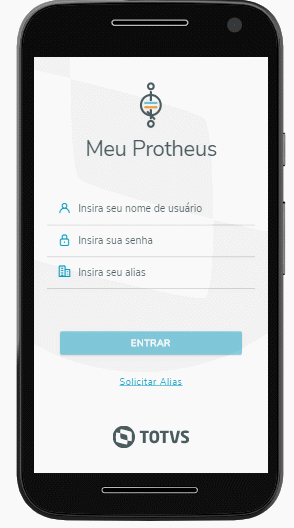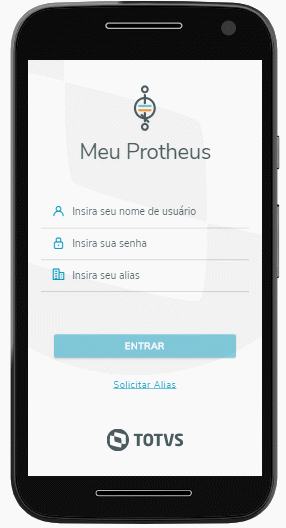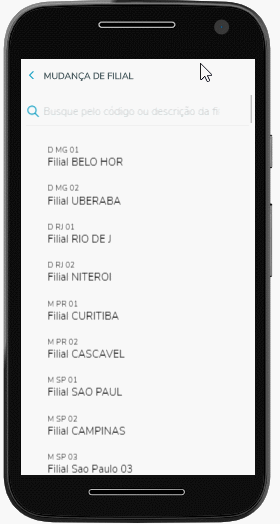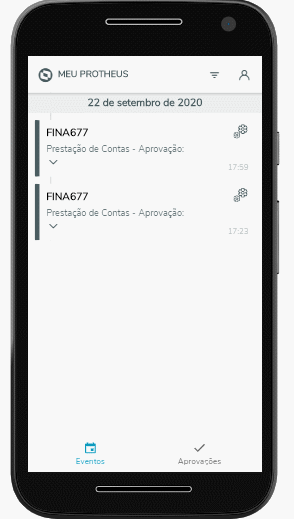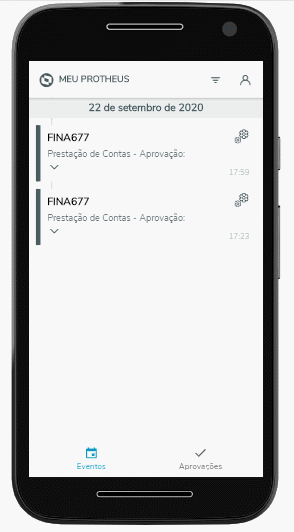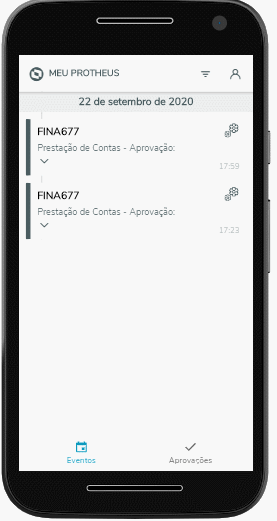SuportePerguntas Frequentes (FAQs)Qual o meu Usuário e Senha? Correspondem ao mesmo usuário e senha que você utiliza para fazer login no Protheus via SmartClient.
O que é o Alias? Um Alias é um identificador único do cliente na TOTVS. Cada cliente pode ter mais de um Alias e cada Alias corresponde a um Protheus instalado. O Alias é a chave para que o aplicativo consiga encontrar o Protheus e assim realizar a comunicação. Se você ainda não possui um alias, solicite o seu através da abertura de um chamado no Portal do Cliente.
Esqueci o meu Usuário e/ou Senha. O que faço? Sua senha pode ser redefinida somente através do Protheus.
Quais eventos eu visualizo? No aplicativo são visualizados somente os eventos a que o usuário do Protheus está cadastrado na Inscrição Event Viewer. Os eventos são enviados para o App através da notificação e também na home do aplicativo.
Quais os status dos eventos? Os status dos eventos são: - Cinza: Informação
- Amarelo: Alerta
- Vermelho: Erro
Como compartilho um Evento? Na tela do Meu Protheus, selecione o evento e clique no botão compartilhar.
Como sair do Aplicativo? Na tela de Configurações, clicar no botão "Sair". Materiais AuxiliaresOs materiais abaixo dizem respeito ao Event Viewer do Protheus e ao TOTVS Mingle: Configurar Event Viewer Como adicionar uma rotina de usuario no Event Viewer Acesso Aplicativos Móveis
|